怎样来处理计算机显示错误报告的提示 处理计算机显示错误报告的提示的方法
时间:2017-07-04 来源:互联网 浏览量:
今天给大家带来怎样来处理计算机显示错误报告的提示,处理计算机显示错误报告的提示的方法,让您轻松解决问题。
今天win7 系统之家就来和大家一起学习一下处理计算机显示错误报告教程,下面是具体的操作步骤:
一、首先我们要按下组合键“Win+R”,接着要键入gpedit.msc 之后打开本地组策略编辑器。
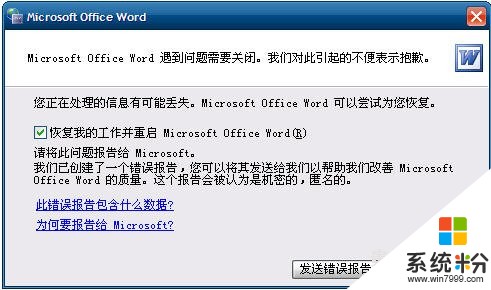
二、然后要打开本地组策略编辑器,我们要查找到“用户配置”→ “管理模板”→“Windows组件”→“Windows错误报告”。
三、最后我们要双击“Windows错误报告”就能够进入禁用Windows错误的报告,我们要把“启用”的选项给勾选上,接着要在按“确定”就行了。
上面就是系统发生错误,接着会显示发送错误报告显示的处理措施。要是你正碰上这样的状况,那就快点试试上面的方法吧,
以上就是怎样来处理计算机显示错误报告的提示,处理计算机显示错误报告的提示的方法教程,希望本文中能帮您解决问题。
我要分享:
相关教程
- ·如何利用注册表关闭Windows7系统错误报告提示设置? 怎样利用注册表关闭Windows7系统错误报告提示设置
- ·打开网页提示网页上有错误 显示网页上有错误怎么解决 打开网页提示网页上有错误 显示网页上有错误怎么处理
- ·电脑显示未指定的错误的处理方法 电脑显示未指定的错误如何处理
- ·打开文档提示“发送错误报告”怎么办
- ·win7电脑老是弹出错误报告提示怎么办?
- ·手机内存卡提示格式错误怎么解决 手机内存卡提示格式错误怎么处理
- ·戴尔笔记本怎么设置启动项 Dell电脑如何在Bios中设置启动项
- ·xls日期格式修改 Excel表格中日期格式修改教程
- ·苹果13电源键怎么设置关机 苹果13电源键关机步骤
- ·word表格内自动换行 Word文档表格单元格自动换行设置方法
电脑软件热门教程
- 1 星际争霸2,如何解决显卡过热的问题? 星际争霸2,解决显卡过热的问题的方法
- 2 怎样彻底删除电脑微信记录 电脑微信聊天记录和文件彻底删除方法
- 3 更改文件名后缀名格式 文件后缀名修改方法
- 4word文档中的边框如何去除 怎样去除word文档中文本框的黑色边框
- 5联想启天M7300台式机如何换技嘉主板机箱接电源线? 联想启天M7300台式机换技嘉主板机箱接电源线的方法?
- 6怎么解决电脑键盘灯亮不能打字 解决电脑键盘灯亮不能打字的方法
- 7怎样查看电脑计算机配置 查看电脑计算机配置的方法有哪些
- 8台式电脑没有光驱怎么读取光盘 没有光驱的电脑如何使用光盘
- 9电脑内存小运行程序卡怎么办 小内存电脑怎么优化 电脑内存小运行程序卡怎么办 小内存电脑如何优化
- 10共享打印机无法连接怎么解决 打印机共享无法连接的解决方法
